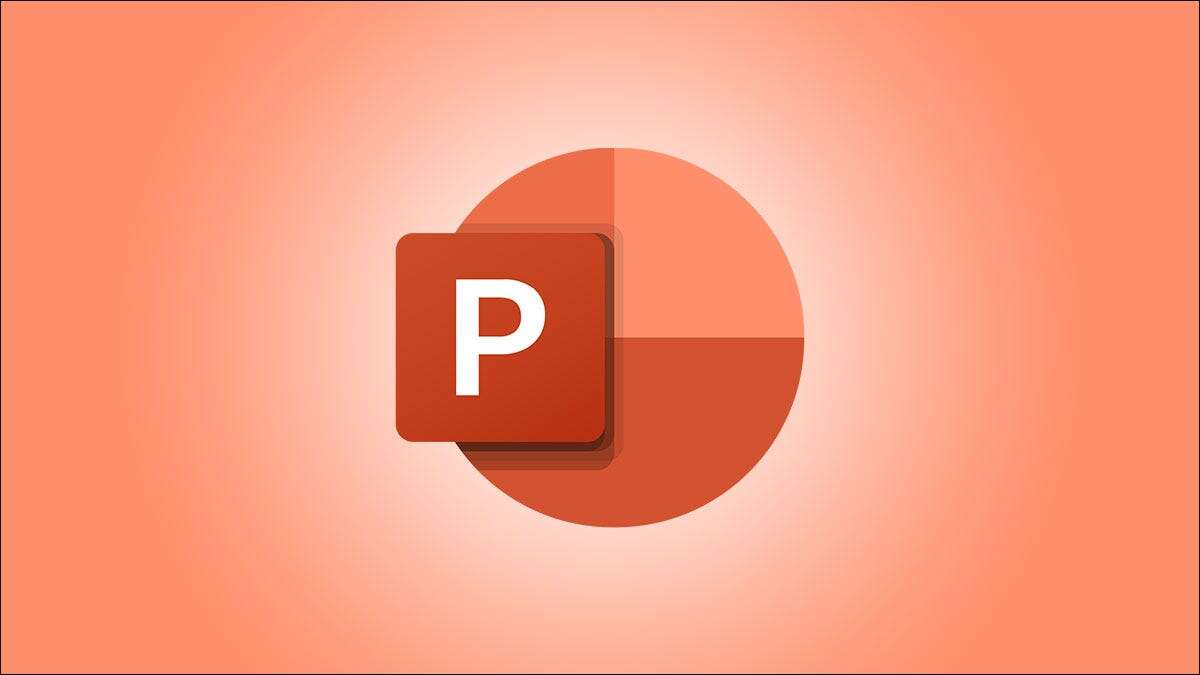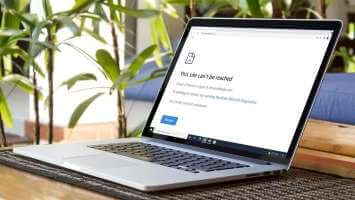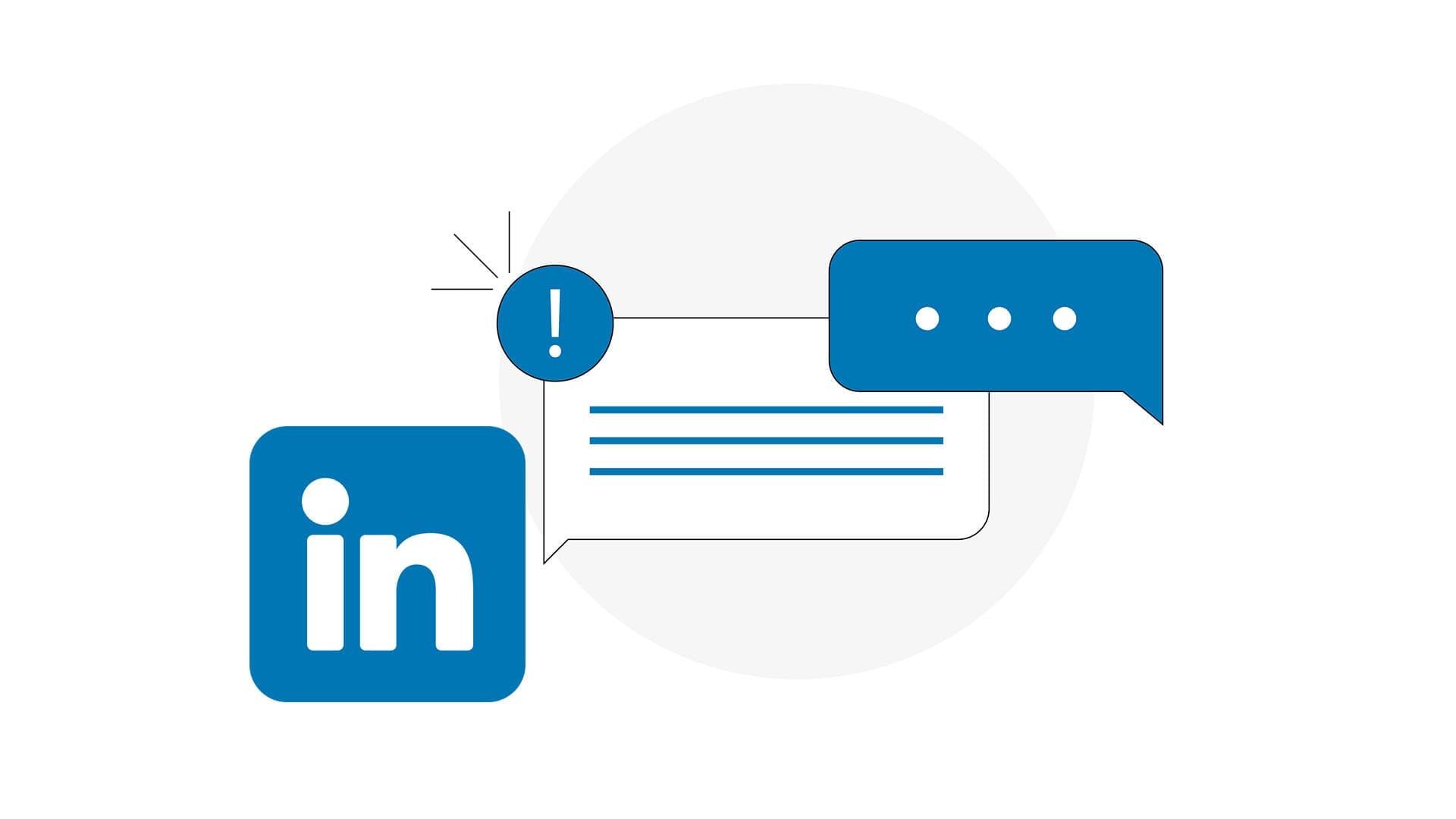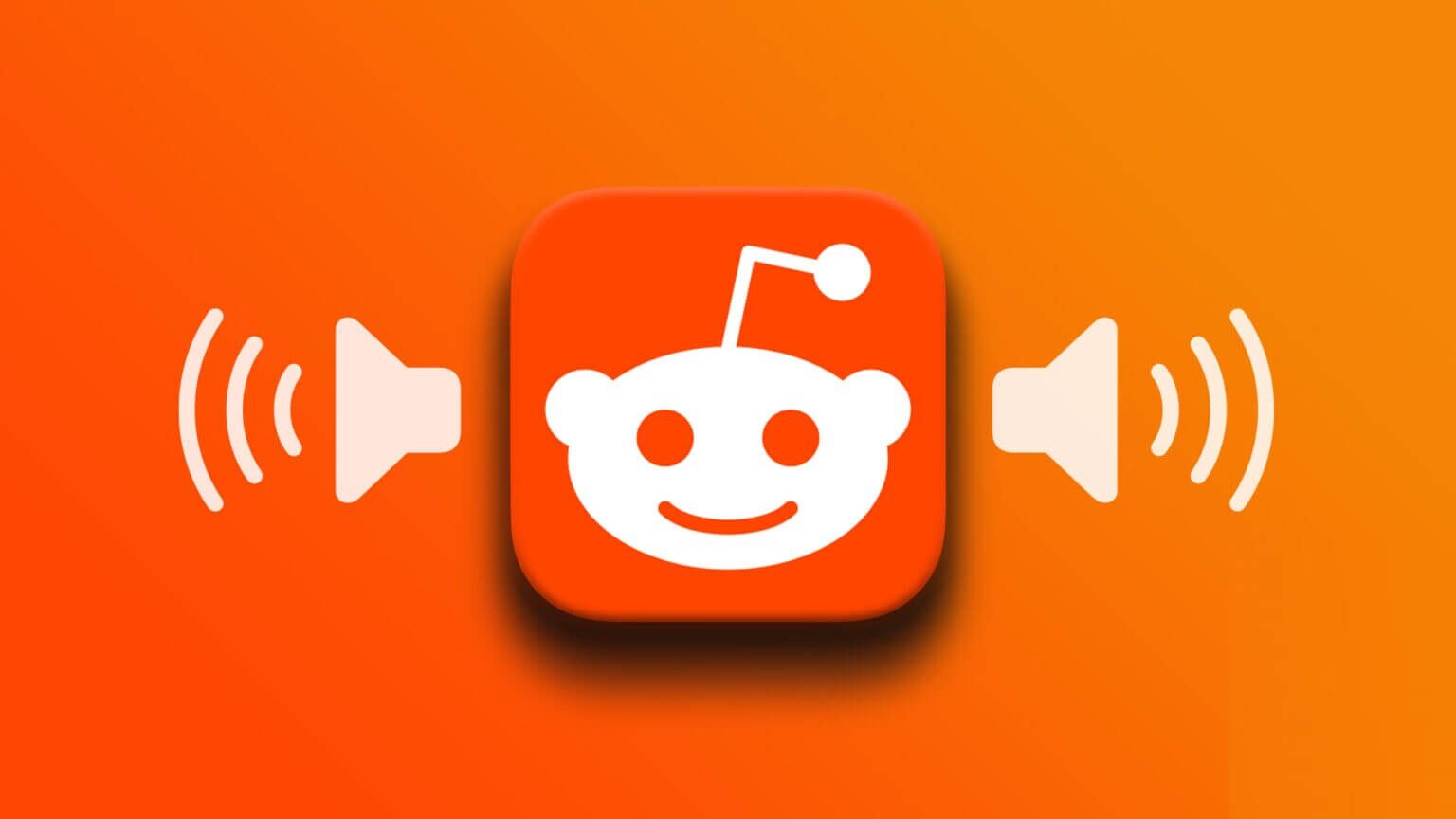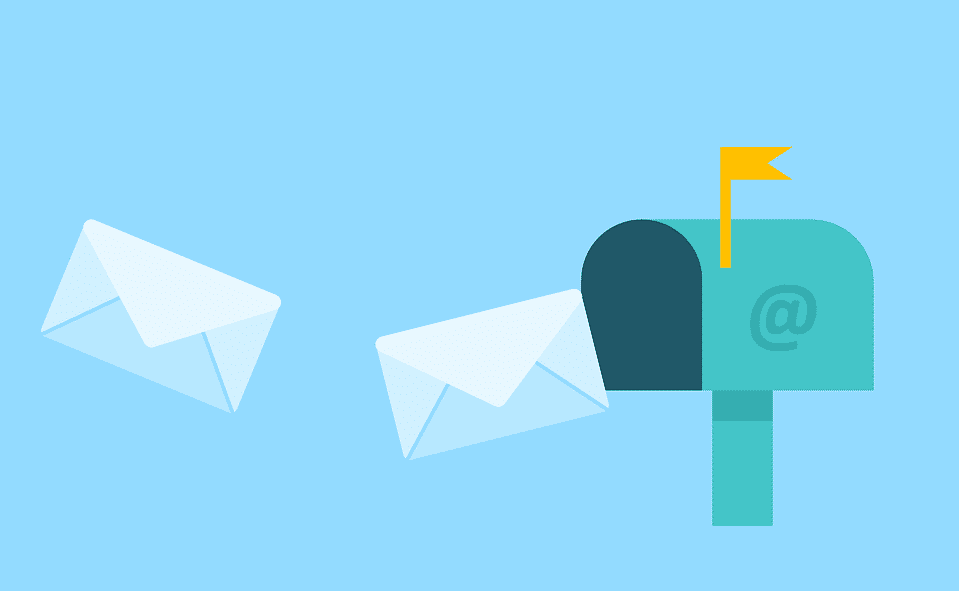Içinde Microsoft Outlook Eylemlerin çoğu, çubuğu kontrol ederek veya basit bir klavye kısayoluna basarak gerçekleştirilebilir. Örneğin, Outlook'ta bir mesajı silmek için mesajı seçin ve klavyenizdeki sil tuşuna basın. Bu konularda ustalaşmış olsanız bile, Outlook'un bir hataya neden olması çok olasıdır.
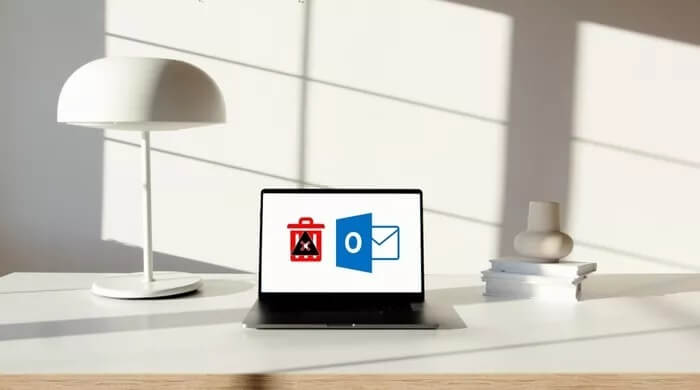
Outlook'ta bir mesajı silmenin başarısız olduğu durumlar olabilir. Şuna benzer hata mesajları görüyorsunuz:
- Operasyon başarısız. Mesajlaşma arayüzleri bilinmeyen bir hata döndürdü. Sorun devam ederse, Outlook'u yeniden başlatın.
- Mesajlaşma arayüzü bilinmeyen bir hataya neden oldu.
- Bilinmeyen bir hata oluştu.
Bu hataya neyin neden olduğunu belirlemek zor. Ancak, Outlook hata mesajını düzeltmek için şunları yapabilirsiniz:
Silmek için klavye kısayollarını kullanın
Hatırlayabileceğiniz birçok klavye kısayolu arasında bu çok faydalı olacaktır. İşte nasıl çalıştığı:
Adım 1: Silinecek mesajı seçin.
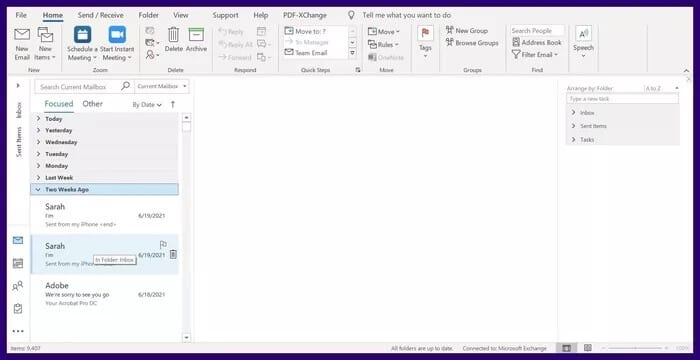
Adım 2: Bir düğmeyi basılı tutun vardiya Klavyede.
Aşama 3: Bir düğmeyi tıklayın Sil Klavyede.
Aşama 4: Microsoft Outlook'tan e-postanın kalıcı olarak silinmesini onaylamanızı isteyen bir açılır mesaj almalısınız. Tıklayın "نعم".
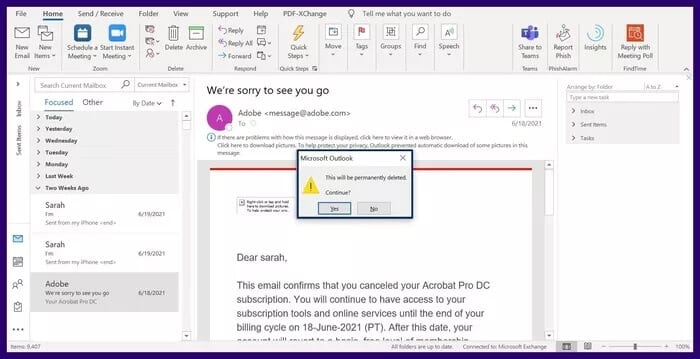
Silinen Öğeleri Sil
Microsoft Outlook'un bir öğeyi silmeye çalışırken bir hata mesajı göstermesinin bir nedeni, Silinmiş Öğeler klasörünün dolu olması olabilir. Silinmiş Öğeler klasörü dolduğunda, Outlook mesajlarını silemezsiniz.
Bu hatayı düzeltmek için Silinmiş Öğeler klasörünün boşaltılması gerekir. İşte nasıl çalıştığı:
Adım 1: Microsoft Outlook klasör bölmesinde, adlı klasöre sağ tıklayın. Silinmiş öğeler.
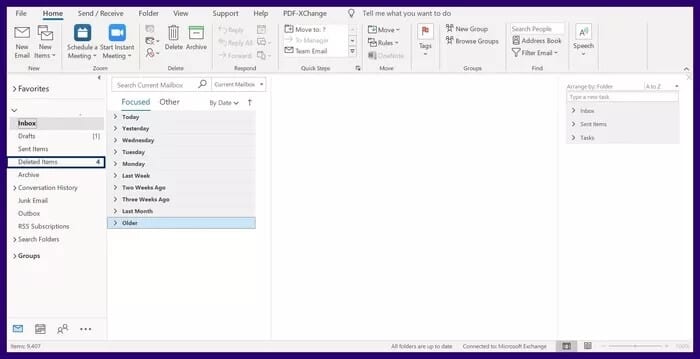
Adım 2: Seçenekler listesinden, Empty Folder.
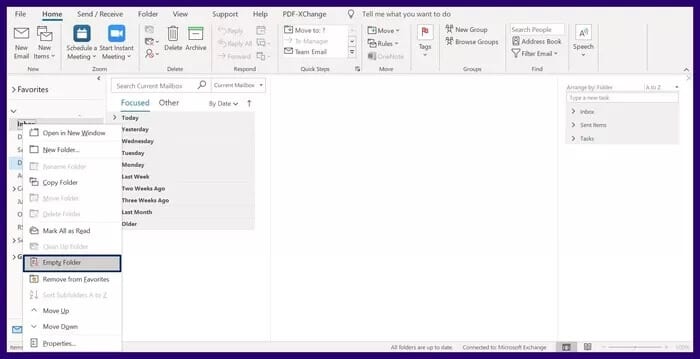
Aşama 3: Microsoft Outlook'tan, klasördeki tüm öğelerin kalıcı olarak silinmesini onaylamanızı isteyen bir açılır mesaj almalısınız. Tıklayın "نعم".
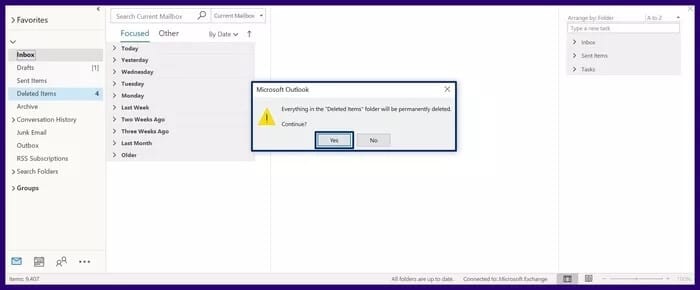
Aşama 4: Silinecek mesaja gidin ve simgeye dokunun silme.
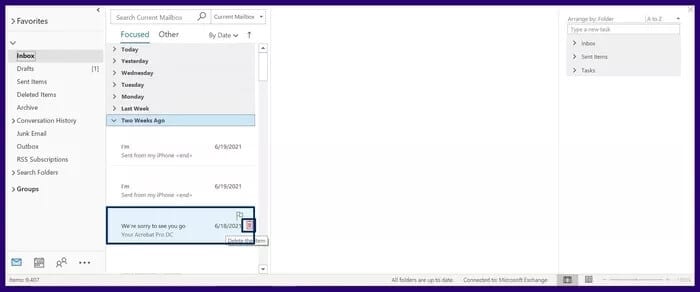
Silinmek üzere işaretlenen postayı düzenle
Ayrıca bozuk posta dosyasını silmede başarısız olabilir. Böyle bir dosyayı silmenin en iyi yolu, aşağıdaki adımları izleyerek düzenlemektir:
Adım 1: Açmak için ilgili mesaja çift tıklayın.
Adım 2: Şeritte, adlı bir alanı arayın sorun ve simgeyi seçin nefes taşıma prosedürlerinden oluşmaktadır.
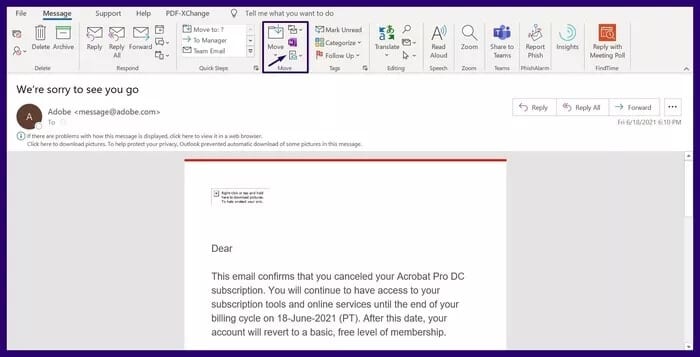
Aşama 3: Açılır menüden, Mesajı düzenle.
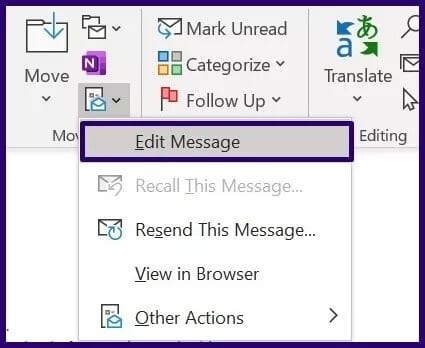
Aşama 4: Birkaç karakter yazın veya e-postadan birkaç karakter çıkarın.
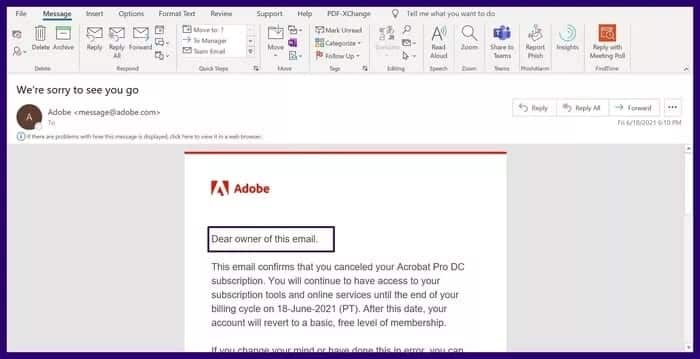
Adım 5: Mesajı kaydedin ve kapatın.
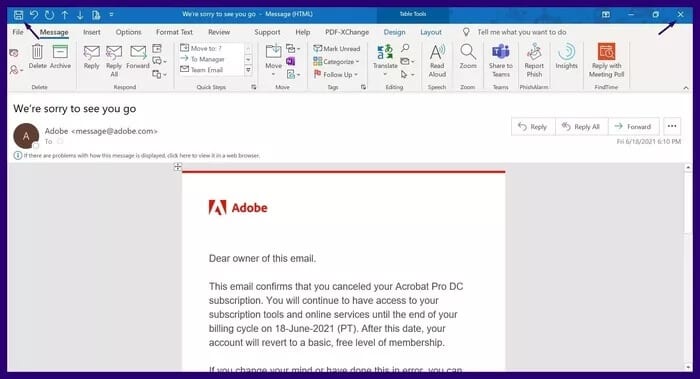
Aşama 6: Silinecek mesaja gidin ve simgeye dokunun silme.
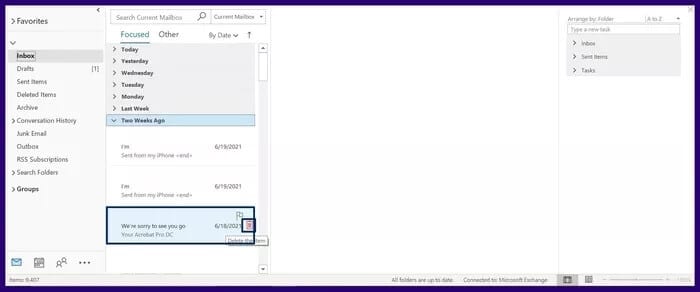
Ayarlar'da öğeleri silinmek üzere işaretle
Bu seçenek yalnızca Microsoft Outlook hesaplarıyla çalışır. IMAP. İşte nasıl çalıştığı:
Adım 1: Microsoft Outlook'u kapatın.
Adım 2: Bilgisayarınızda Denetim Masası'nı başlatın.
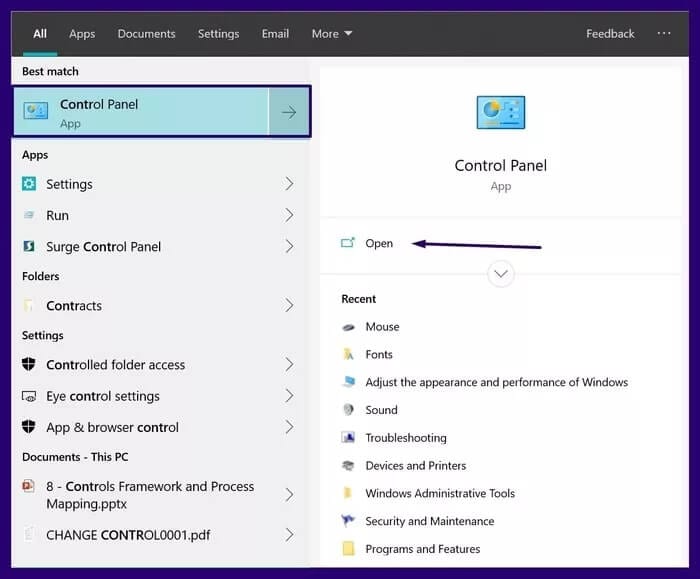
Aşama 3: basın E. Posta seçeneğini görmüyorsanız, Görüntüleme Ölçütü ayarını küçük simgelere değiştirin veya arama çubuğunu kullanmayı deneyin.
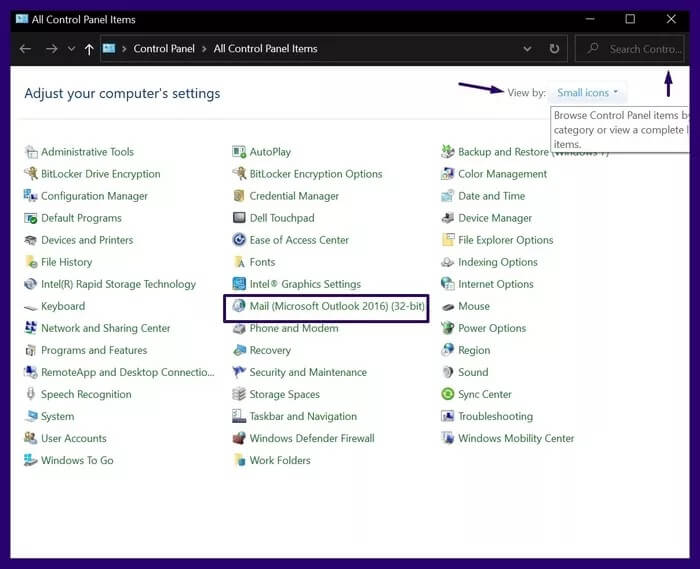
Aşama 4: Mail Setup – Outlook adlı yeni menüde E-posta hesapları.
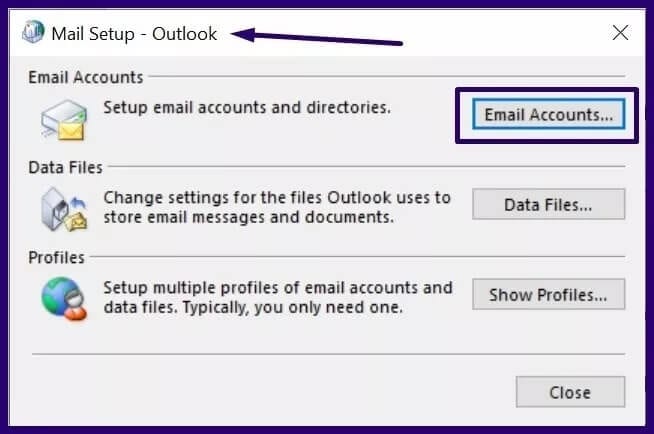
Adım 5: Hesap Ayarları adlı yeni bir menü açılmalıdır. Özelliklerini ortaya çıkarmak için e-posta adınıza çift tıklayın.
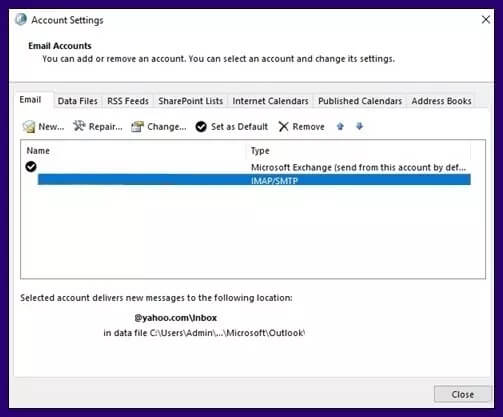
Aşama 6: tık nefes Ayarlar'dan
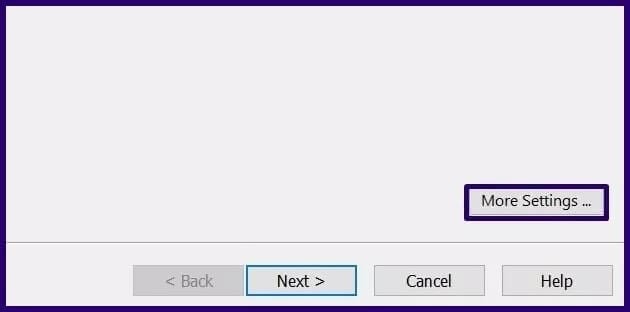
Adım 7: Sekmeyi seçin Gelişmiş seçenekler.
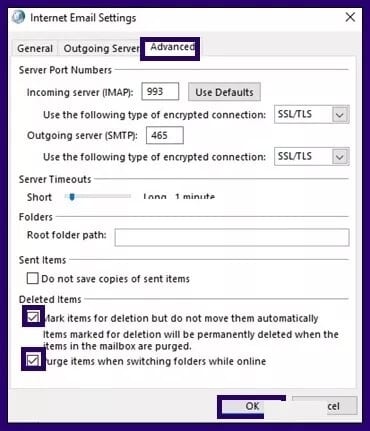
Aşama 8: Silinmiş Öğeler adlı listede aşağıdaki öğeleri seçtiğinizden emin olun:
- Silinecek öğeleri seçin, ancak bunları otomatik olarak taşımayın. Normal koşullar altında, öğeler silinmek üzere işaretlendiğinde, posta kutusu temizlendiğinde kalıcı olarak silinirler.
- Klasörleri çevrimiçi değiştirirken öğeleri kaldırın.
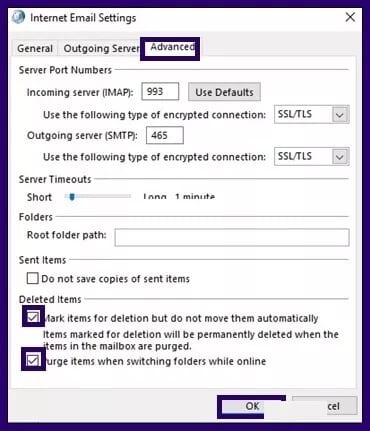
Adım 9: tık Katılıyorum.
Gelen kutusu onarım aracını kullanın
Microsoft Outlook posta silme başarısızlığının başka bir nedeni dosya bozulması olabilir PST. PST, Kişisel Depolama Tablosu anlamına gelir ve Outlook e-posta iletilerinin, takvim etkinliklerinin ve diğer öğelerin kaydedildiği dosya biçimidir. Bir PST dosyasını onarmak için bir araca ihtiyacınız olacak Gelen kutusu onarımı. İşte nasıl çalıştığı:
Adım 1: Microsoft Outlook'u kapatın.
Adım 2: koşmak dosya Gezgini.
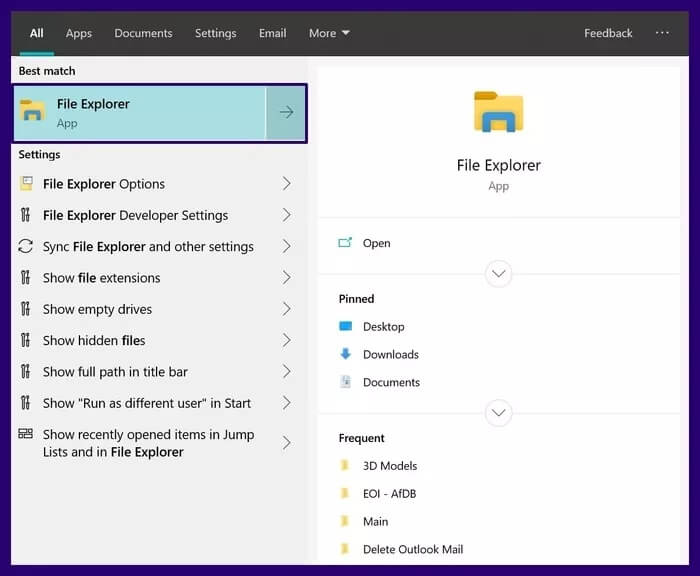
Aşama 3: aç C: Drive.
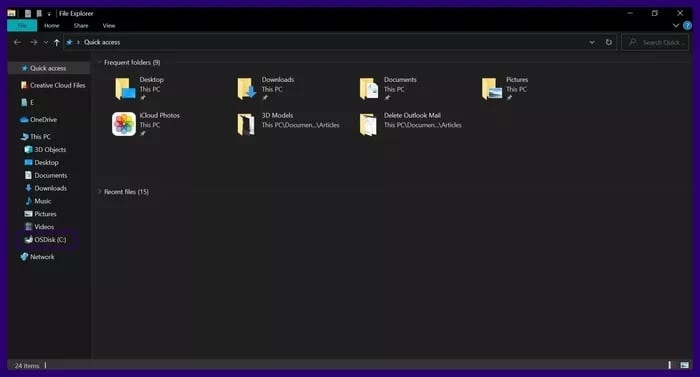
Aşama 4: set Program dosyaları.
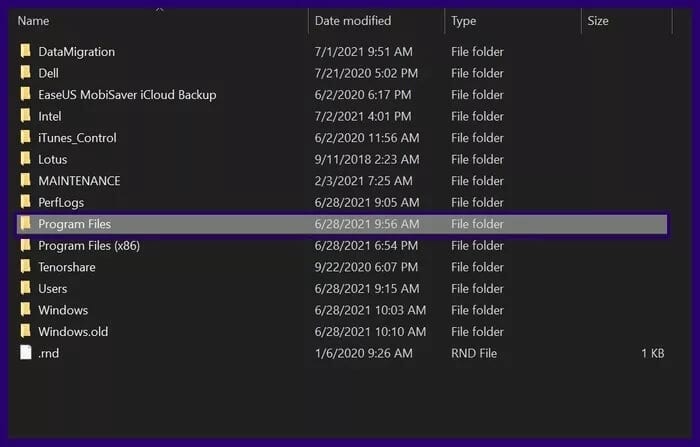
Adım 5: set Microsoft, Office.
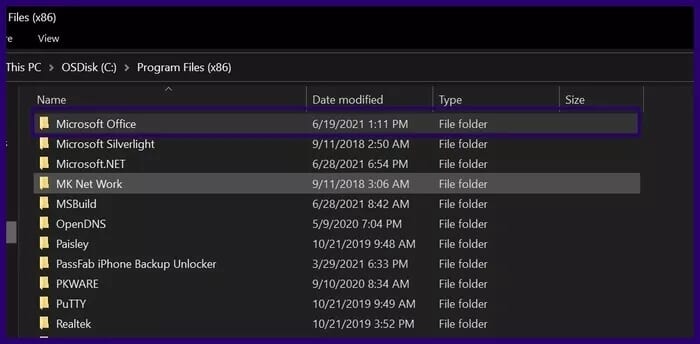
Aşama 6: Sürüm seçin Office Sizin (Ofis 14, 15, 16 vb.).
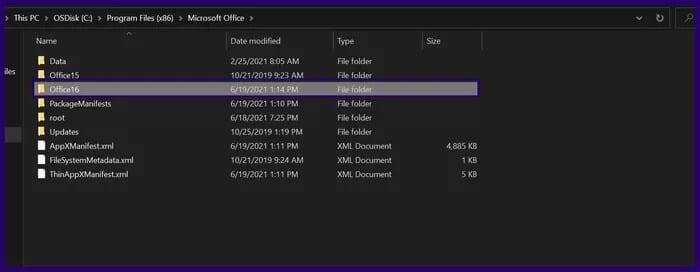
Adım 7: Çift tıklayın scanpst.exe'yi dosyayı oynatmak için
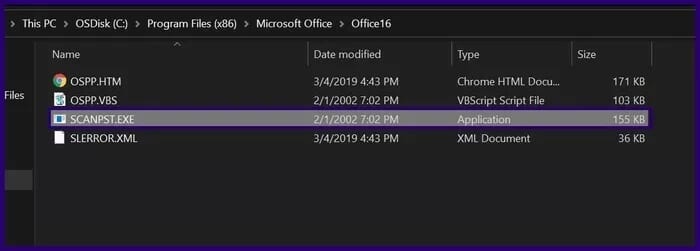
Aşama 8: “استعراضTaranacak PST dosyasını seçmek için
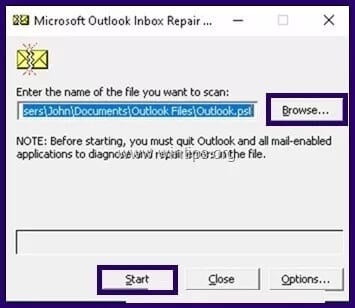
Adım 9: tık hiç.
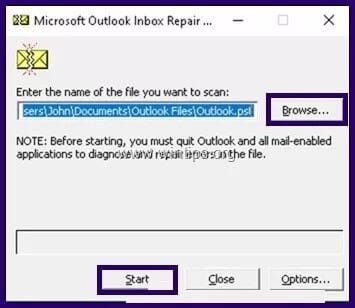
Aşama 10: “نعمYedek oluşturmayı onaylamanız istendiğinde.
Adım 11: İşlem tamamlandıktan sonra aracı kapatın.
Aşama 12: Microsoft Outlook'u yeniden başlatın ve sorunun çözülüp çözülmediğini kontrol edin.
OUTLOOK'u güvenli modda yeniden başlatın
Microsoft Outlook'u güvenli modda yeniden başlatmak için yapmanız gerekenler:
Adım 1: tuşunu basılı tutun CTRL.
Adım 2: Outlook'u tıklayın kestirme.
Aşama 3: Outlook'u güvenli modda başlatmak isteyip istemediğinizi onaylamanızı söyleyen bir uyarı iletişim kutusu göreceksiniz. Tıklayın نعم.
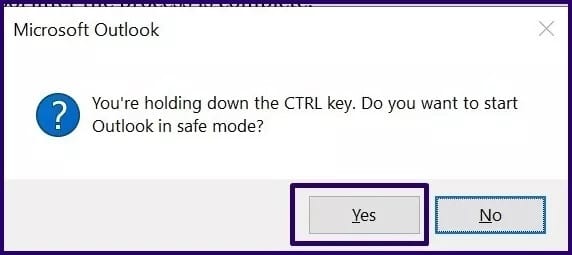
OUTLOOK'taki diğer hatalar
Outlook'ta e-postaların silinememesi, uygulamayı kullanırken karşılaşabileceğiniz birçok hatadan biridir. Diğer yaygın hatalar şunları içerir: Giden kutunuzda sıkışmış e-postalar Outlook'ta veya Klasör genişletilemiyor.